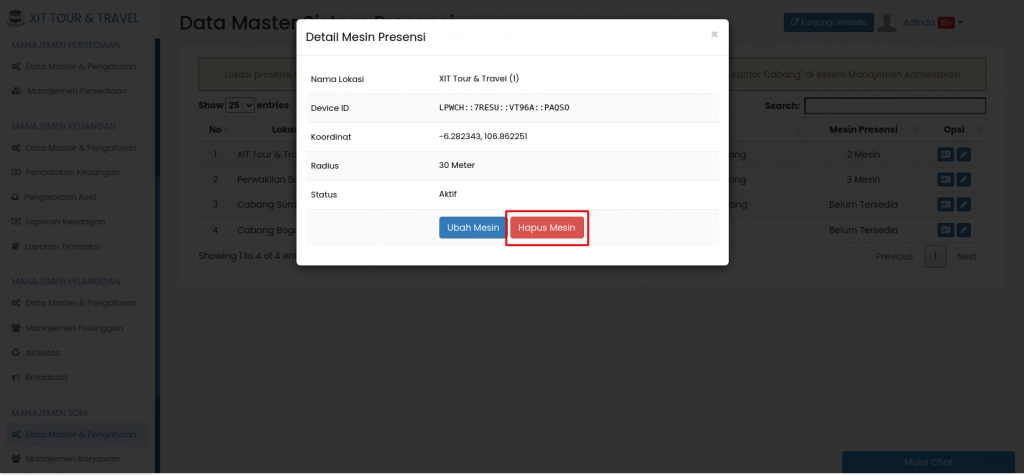Video Tutorial Cara Mengatur Mesin Presensi
Panduan Tertulis Cara Mengatur Mesin Presensi
Presensi atau kehadiran karyawan merupakan hal yang sangat penting didalam travel. Sistem Presensi digunakan untuk mencatat kehadiran karyawan travel Anda secara real time. Sistem presensi dilakukan secara online melalui barcode scanner.
Pengaturan sistem presensi dapat diakses di Sistem Manajemen SDM
A. Mengatur Mesin Presensi
Pada pengaturan ini Anda dapat melakukan, pada:
1. Menu “Data Master & Pengaturan” > Pilih “Sistem Presensi”
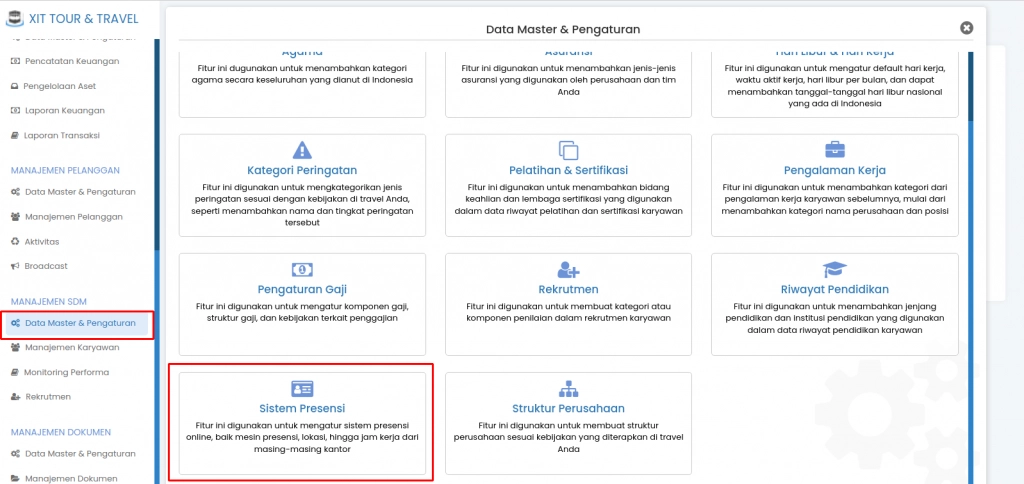
2. Untuk mengaturan Mesin Presensi dengan Klik "Kelola Mesin Presensi"
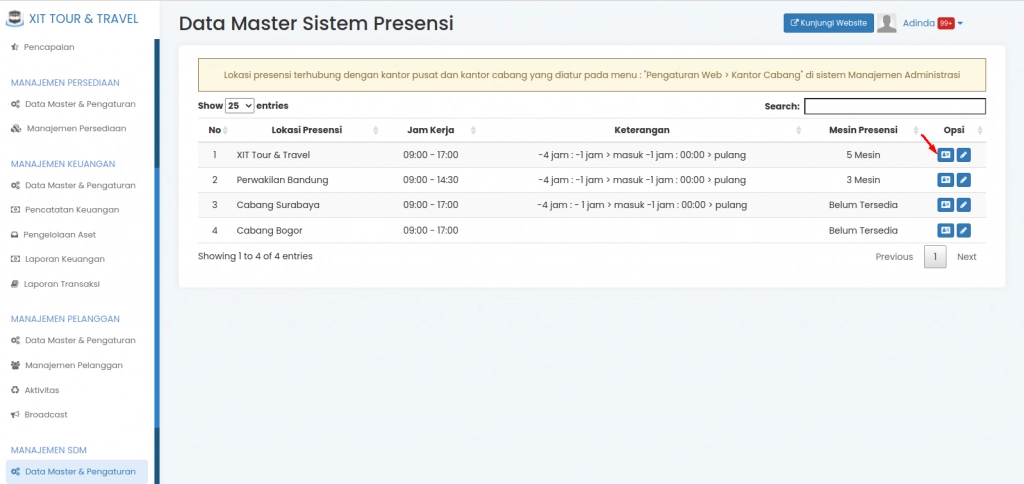
3. Klik "Tambah Mesin Presensi"
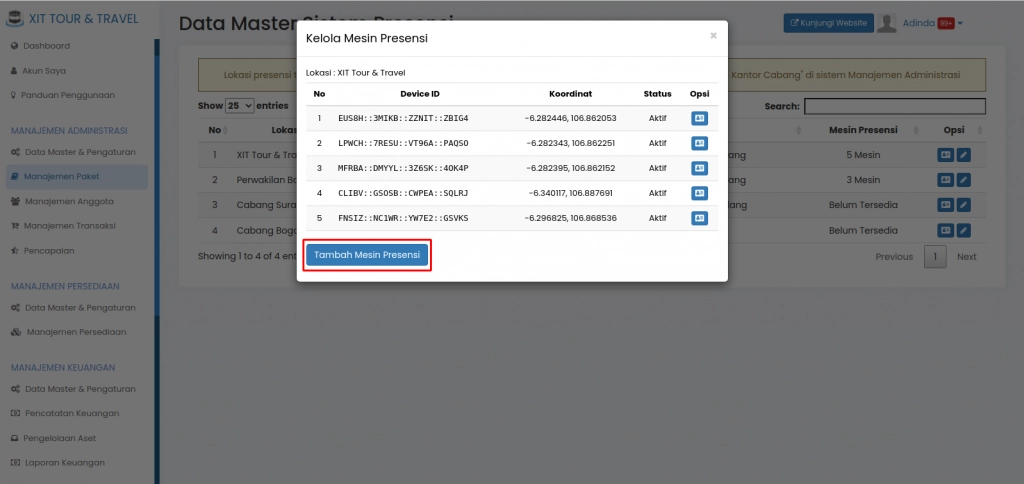
4. Isi data-data yang ada pada form
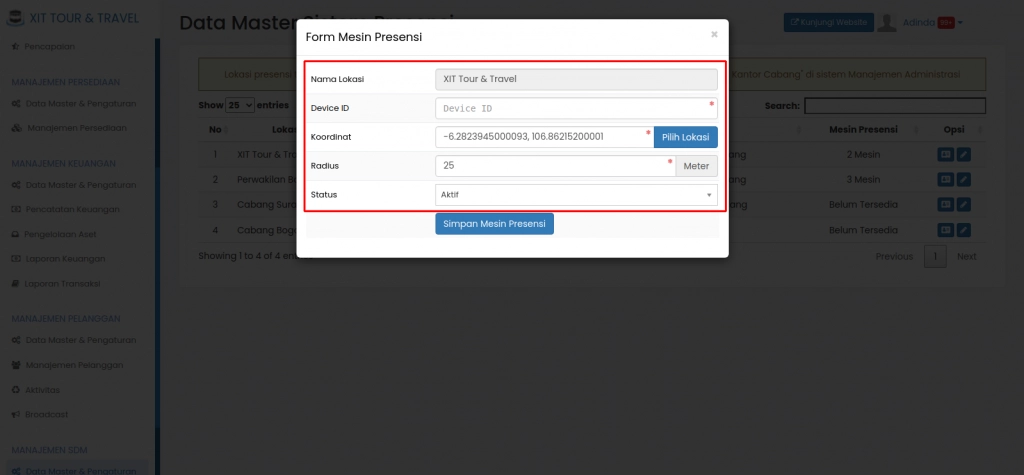
- Nama Lokasi , isi nama lokasi sesuai dengan pengaturan data kantor dan data kantor cabang yang telah ditambahan
- Device ID, berisikan serangkaian huruf dan angka yang berfungsi sebagai identitas dari device kantor sebagai barcode scanner
Untuk mendapatkan Device ID, dapat dilakukan dengan cara mengklik tautan seperti berikut ini :
Https://namadomain/hris/presensi/generator
Contoh : xit.erahajj.co.id/hris/presensi/generator
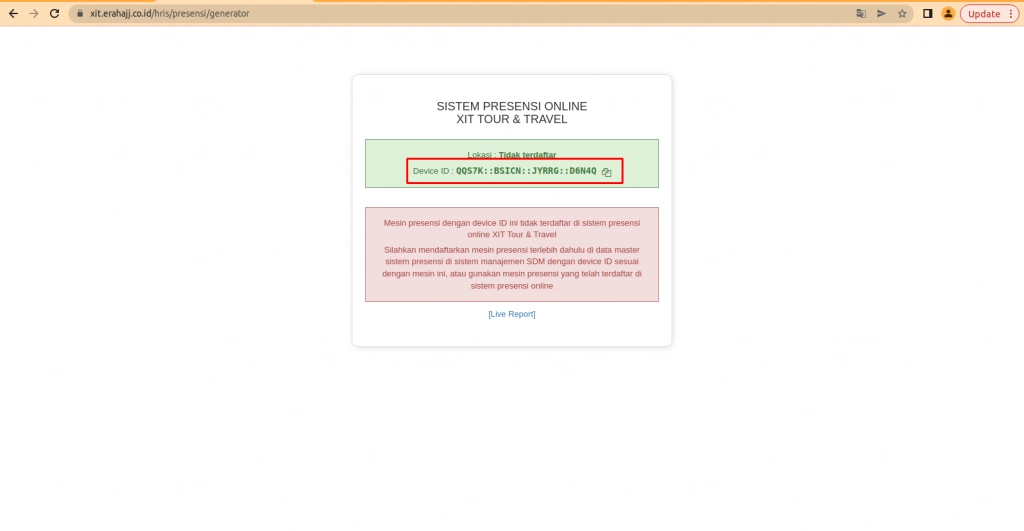 Copy (Salin) kode tersebut > Paste (tempel) pada kolom Device ID pada sistem
Copy (Salin) kode tersebut > Paste (tempel) pada kolom Device ID pada sistem
- Koordinat, isikan sesuai dengan titik koordinat lokasi mesin presensi. Klik pilih lokasi untuk mendapatkan titik koordinat
- Radius, digunakan untuk mengatur jarak pada saat scan barcode
- Status, digunakan untuk mengatur status mesin presensi apakah akitf / tidak aktif
5. Setelah itu Klik "Simpan Mesin Presensi"
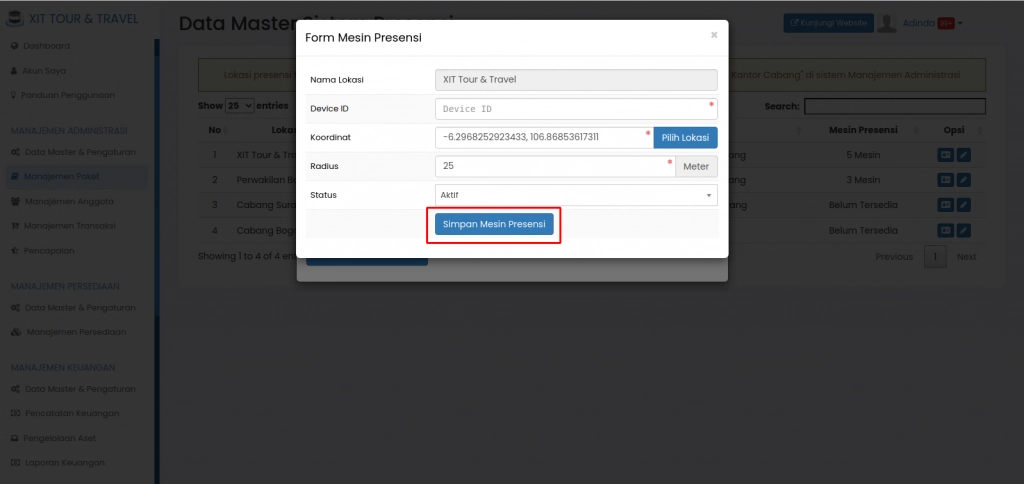
Setelah itu, selanjutnya adalah menambahkan mesin absen karyawan ke dalam sistem. Yang dapat di akses pada link berikut
B. Mengubah Pengaturan Mesin Presensi
Pada pengaturan ini Anda dapat melakukan, pada:
1. Menu “Data Master & Pengaturan” > Pilih “Sistem Presensi”
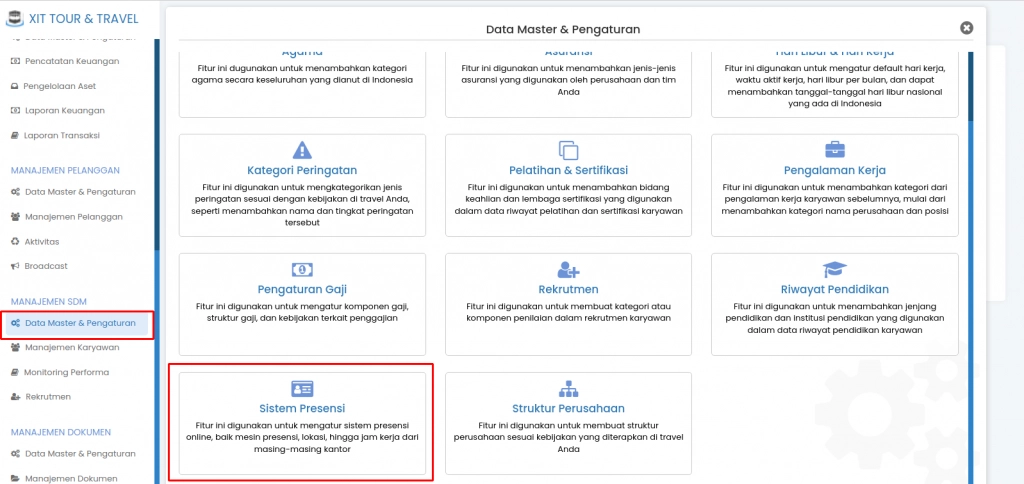
2. Untuk Mengatur Mesin Presensi dengan Klik "Ubah Data"
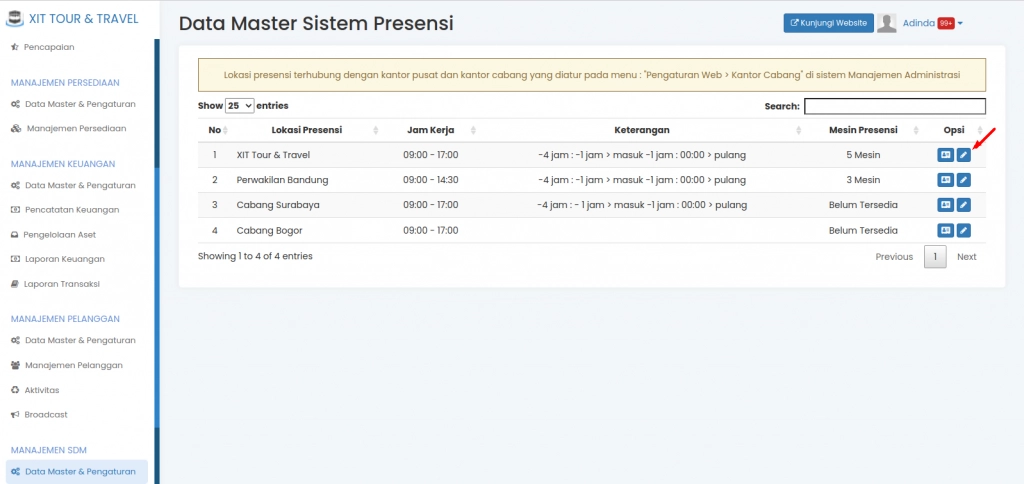
3. Isi data-data yang ada pada form, setelah itu klik "Simpan"
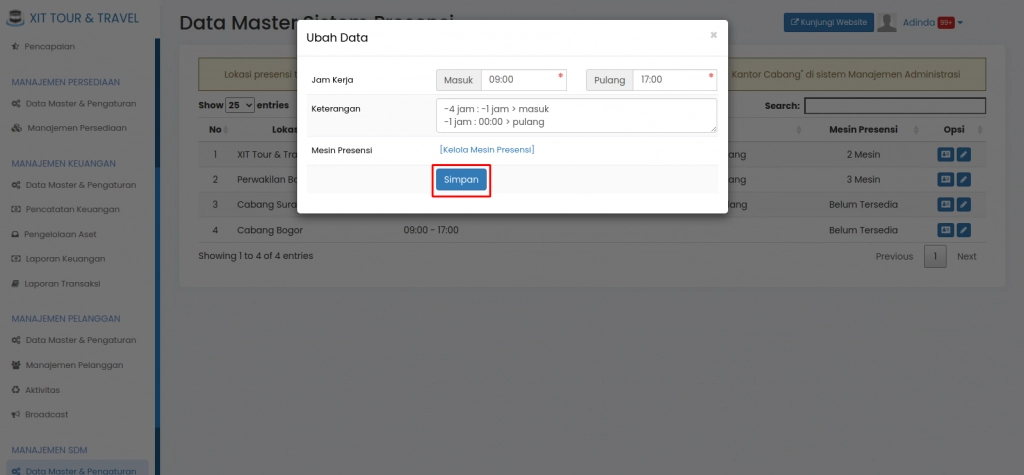
C. Menghapus Mesin Presensi
Pada pengaturan ini Anda dapat melakukan, pada:
1. Menu “Data Master & Pengaturan” > Pilih “Sistem Presensi”
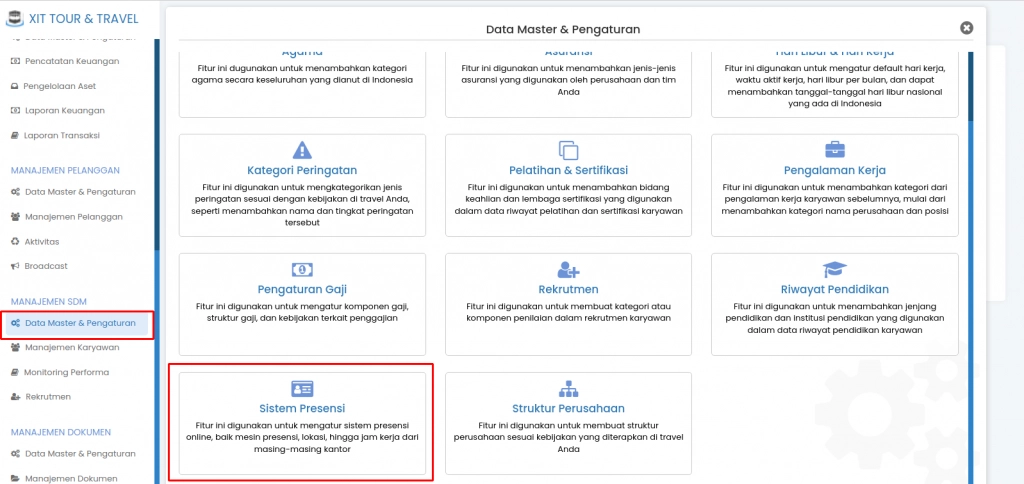
2. Untuk mengaturan Mesin Presensi dengan Klik "Kelola Mesin Presensi"
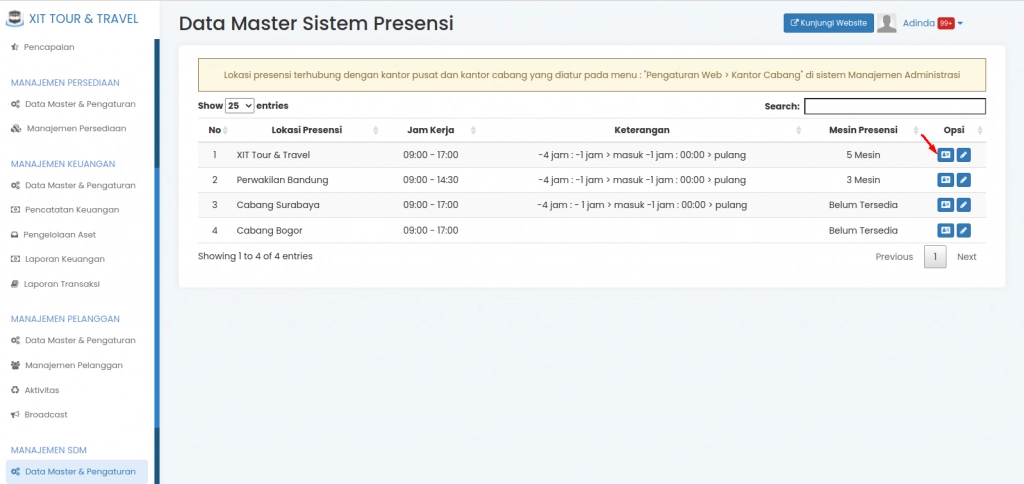
3. Klik "Detail Mesin"
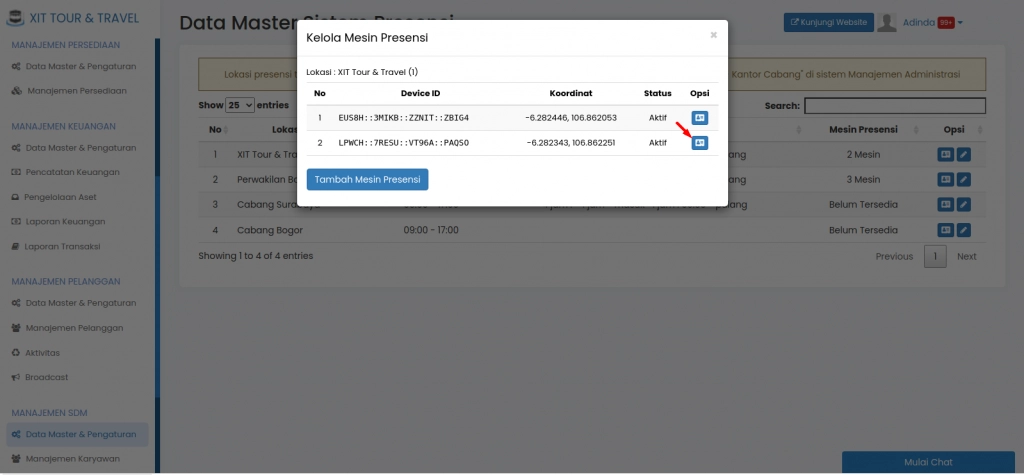
4. Untuk Menghapus Mesin Presensi dengan Klik "Hapus Mesin"